Majkrosoft Ofis predstavlja izvanredan paket za povećanje produktivnosti, a Majkrosoft Vord se izdvaja kao jedan od najnaprednijih procesora teksta na tržištu. Sadrži obimnu paletu funkcija, a većini često upotrebljavanih alata može se pristupiti putem prečica na tastaturi. Iako je potrebno izvesno vreme da se sve ove prečice savladaju, korisnici mogu lako podešavati veličinu fonta, aktivirati alatku za kopiranje formata, vršiti pretragu i zamenu reči, i još mnogo toga – sve to direktno sa tastature. Naravno, nisu svi alati dostupni putem prečica; postoji čitav niz alata u Vordu koji nemaju unapred definisanu prečicu. Međutim, Vord nudi rešenje: mogućnost da sami snimite sopstvene prečice za skoro svaki alat koji vam je potreban. Evo kako to možete postići.
Kreiranje sopstvenih prečica na tastaturi u MS Wordu
Majkrosoft Vord ima integrisanu funkciju za kreiranje i izmenu postojećih prečica. Prečicu na tastaturi možete snimiti na dva načina, a oba su detaljno opisana u nastavku:
Prvi metod:
Pokrenite Majkrosoft Vord i pritisnite kombinaciju tastera Ctrl + Alt + Plus na numeričkoj tastaturi. Kada je kombinacija aktivirana, kursor će se promeniti tako da podseća na simbol komandnog tastera na macOS-u, odnosno ⌘. Zatim kliknite na dugme na traci kojem želite da dodelite prečicu. Na primer, ako želite da dodelite prečicu na tastaturi dugmetu „Dodaj novi komentar“, kliknite na njega. Otvoriće se dijalog prozor u kojem možete snimiti željenu prečicu. Ukoliko ste kliknuli na dugme koje već ima dodeljenu prečicu, ovaj dijalog će vam omogućiti da je promenite.
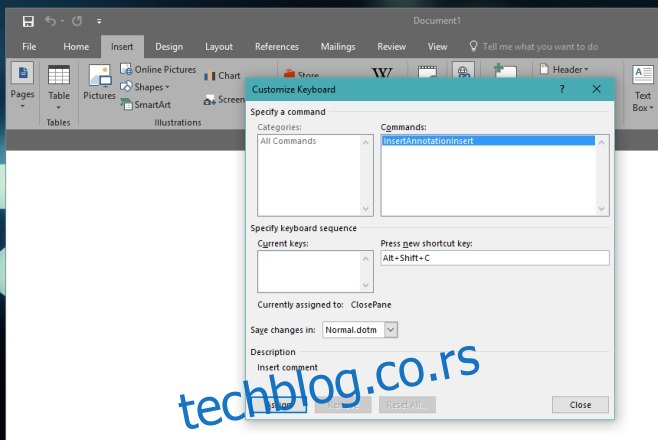
Drugi metod:
Otvorite Majkrosoft Vord, a zatim idite na File (Datoteka) > Options (Opcije). Izaberite opciju „Customize Ribbon“ (Prilagodi traku). U levoj koloni izaberite dugme kojem želite da dodelite prečicu na tastaturi, a zatim kliknite na dugme „Customize“ (Prilagodi) koje se nalazi na samom dnu. Time ćete otvoriti isti uređivač prečica na tastaturi kao u prvom metodu. Jednostavno snimite prečicu koju želite da podesite i gotovi ste.
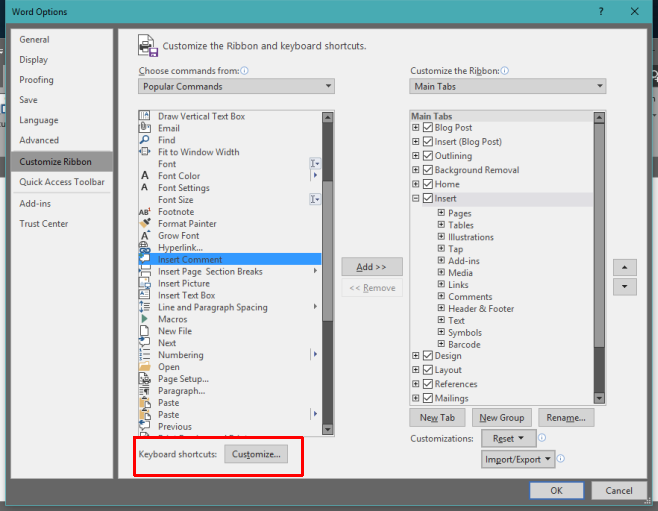
Važno je napomenuti da Majkrosoft Eksel ne podržava sličnu funkciju za snimanje prečica na tastaturi. Takođe, čini se da nije moguće snimiti prečice za alate koji otvaraju dijalog prozore, na primer, ne možete snimiti prečicu za alatku ‘Insert Picture’ (Umetni sliku).
Ažurirano: 8. decembra 2020. u 5:16